Jak dodać Mapy Google
Obejrzyj ten samouczek dotyczący dodawania Map Google lub przeczytaj poniższy przewodnik.
Google zmieniło zasady korzystania z Map Google. Aby dodać mapę Google do swojej witryny, musisz teraz uzyskać klucz do JavaScript API, określić go w ustawieniach bloku mapy i połączyć kartę zespołu z kontem Google.
Przejdź do strony:
https://console.cloud.google.com/google/maps-apis/overview.
Utwórz nowy projekt lub wybierz istniejący. Kliknij przycisk Utwórz.
https://console.cloud.google.com/google/maps-apis/overview.
Utwórz nowy projekt lub wybierz istniejący. Kliknij przycisk Utwórz.
Wybierz Maps JavaScript API.
Aktywuj usługę, klikając Włącz.
Przejdź do zakładki "Credentials" i kliknij Credentials w APIs & Services.
Następnie kliknij Create Credentials i wybierz klucz API z rozwijanej listy.
Kliknij Restrict Key w wyskakującym oknie.
Zaznaczpole wyboru "HTTP referrers (web sites)" , wpisz nazwę domeny w polu referrer, aby autoryzować mapę, a następnie wybierz "Restrict key" pole wyboru.
Porady i wskazówki: wpis https://tilda.cc/* jest opcjonalny. Umożliwia on podgląd mapy w edytorze Tilda . W przeciwnym razie mapa będzie dostępna tylko za pośrednictwem łącza do domeny.
Po zakończeniu edycji witryny usuń drugi wpis ze względów bezpieczeństwa. Dowiedz się więcej o tym , jak zabezpieczyć klucz API.
Po zakończeniu edycji witryny usuń drugi wpis ze względów bezpieczeństwa. Dowiedz się więcej o tym , jak zabezpieczyć klucz API.
Z listy rozwijanej wybierz Maps JavaScript API i zapisz zmiany.
Uwaga: Mapy Google niedawno zmieniły swoje zasady, więc teraz musisz włączyć rozliczenia na swoim koncie przed otrzymaniem klucza. Dowiedz się więcej o cenach Google Maps.
Przejdź do zakładki "Rozliczenia", aby połączyć kartę bankową ze swoim kontem.

Gdy skończysz, przejdź do Credentials i skopiuj klucz.
Przejdź do swojego projektu na stronie Tilda, dodaj blok z mapą z kategorii "Inne" do strony (na przykład Т143), otwórz panel Zawartość bloku i wklej klucz w polu "Klucz API mapy". Zapisz zmiany i opublikuj stronę.
Rozwiązywanie problemów
P: Wprowadziłem klucz API w bloku mapy, ale mapa pojawia się tylko na opublikowanej wersji strony. W edytorze pojawia się błąd "Ups! Coś poszło nie tak". Jak mogę go rozwiązać?
O: Ten błąd występuje zwykle po ograniczeniu klucza API. Aby uniemożliwić stronom trzecim korzystanie z klucza API w ich witrynie, zalecamy zapewnienie dostępu tylko do nazwy domeny. Dowiedz się więcej o tym , jak zabezpieczyć klucz API.
Aby tymczasowo włączyć podgląd mapy w edytorze Tilda , autoryzuj https://tilda.cc/* na platformie Map Google i cofnij dostęp później.
Aby tymczasowo włączyć podgląd mapy w edytorze Tilda , autoryzuj https://tilda.cc/* na platformie Map Google i cofnij dostęp później.
